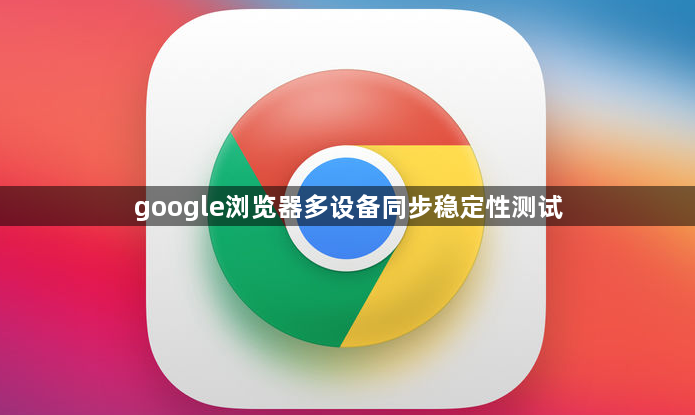
以下是Chrome浏览器多设备同步稳定性测试的相关内容及操作要点详解:
1. 登录相同谷歌账号:在每个需要同步的设备上,打开Chrome浏览器,点击右上角的三个点图标,选择“设置”。在设置页面中,找到“用户和浏览器”选项,点击“同步和谷歌账号”,然后点击“打开同步设置”。输入您的谷歌账号和密码进行登录,确保所有设备都使用同一个谷歌账号进行登录,这是实现多设备同步的基础。
2. 选择同步内容:登录成功后,会出现一个“同步内容”的设置页面。在这里,您可以勾选需要同步的数据类型,如书签、历史记录、密码、扩展程序、自动填充信息、主题等。根据您的需求选择相应的选项,确保重要数据被同步。
3. 检查网络连接:确保所有设备的网络连接正常,能够稳定访问互联网。若网络不稳定或中断,可重启路由器或切换网络环境后再次尝试同步。
4. 进行同步操作:完成上述设置后,确保“同步”开关处于开启状态。此时,Chrome浏览器会自动将您选择的数据类型上传到谷歌服务器,并在其他已登录同一谷歌账号的设备上进行同步。当在其他设备上登录同一谷歌账号并打开Chrome浏览器时,系统会自动下载并同步这些数据,使您的浏览环境保持一致。
5. 观察同步效果:在不同设备上打开Chrome浏览器,查看同步的内容是否一致,如书签、历史记录、密码等是否正确同步。可以尝试在一个设备上添加、修改或删除某些数据,然后在其他设备上查看是否同步更新。
6. 测试不同网络环境下的同步:在不同的网络环境(如Wi-Fi、移动数据网络)下进行同步测试,观察同步速度和稳定性是否有差异。尝试在网络信号较弱或不稳定的环境下进行同步,查看是否会出现同步失败或数据丢失的情况。
7. 长时间运行测试:让浏览器在多个设备上长时间运行,并持续进行同步操作,观察在长时间使用过程中是否会出现同步问题,如同步延迟、数据不完整等。可以设置定时任务,定期检查同步情况,记录相关数据和问题。
8. 检查账号权限和空间使用情况:定期检查Google账号的权限和空间使用情况,避免因账号问题导致同步失败或数据丢失。
9. 排除设备硬件和软件问题:确保测试设备的硬件和软件环境正常,没有其他因素干扰同步过程。例如,检查设备的存储空间是否充足、操作系统是否更新到最新版本、是否存在与Chrome浏览器冲突的软件等。
10. 记录测试结果和问题:在测试过程中,详细记录每个步骤的操作、同步结果、出现的问题以及问题发生的时间等信息。通过对测试结果的分析,找出影响同步稳定性的因素,并采取相应的措施进行优化和改进。

